欢迎使用Small PDF转换成WORD转换器,这里为您提供SmallPDF转换器最新资讯以及SmallPDF转换器 相关基础教程、使用技巧、软件相关知识、软件激活、升级及常见问题等帮助。
发布时间:2024-09-11 09:45:53
Excel转为PDF哪个方法快捷?在现今数字化办公的时代,文件格式转换已成为日常工作中不可或缺的一部分。尤其是Excel到PDF的转换,由于PDF格式具有跨平台、不易修改、保持原样等优点,因此备受职场人士的青睐。所以,为了帮助大家快捷地解决问题,下面就来分享六个简单方便的转换方法,一起来看下吧。
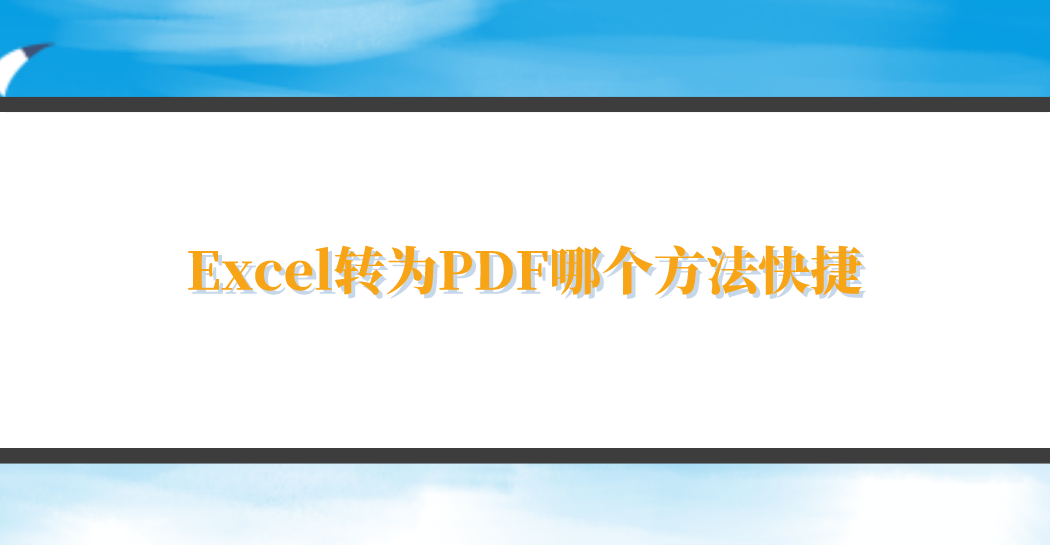
一、选择打印操作
针对Excel转为PDF的操作,提供一种简便快捷的解决方案,也就是直接选择打印的操作。首先,打开您的Excel文件并进入“文件”菜单,接着选择“打印”选项。在打印设置中,选择“MicrosoftPrinttoPDF”作为打印机,最后点击“打印”按钮,即可轻松生成一份PDF文件。整个过程简单易行,且速度极快,对于那些追求高效便捷的用户来说,无疑是一项实用的技巧。然而,直接打印策略亦存在诸多制约因素。若Excel文档包含有特殊格式或海量数据,便极易引发格式错乱的问题。
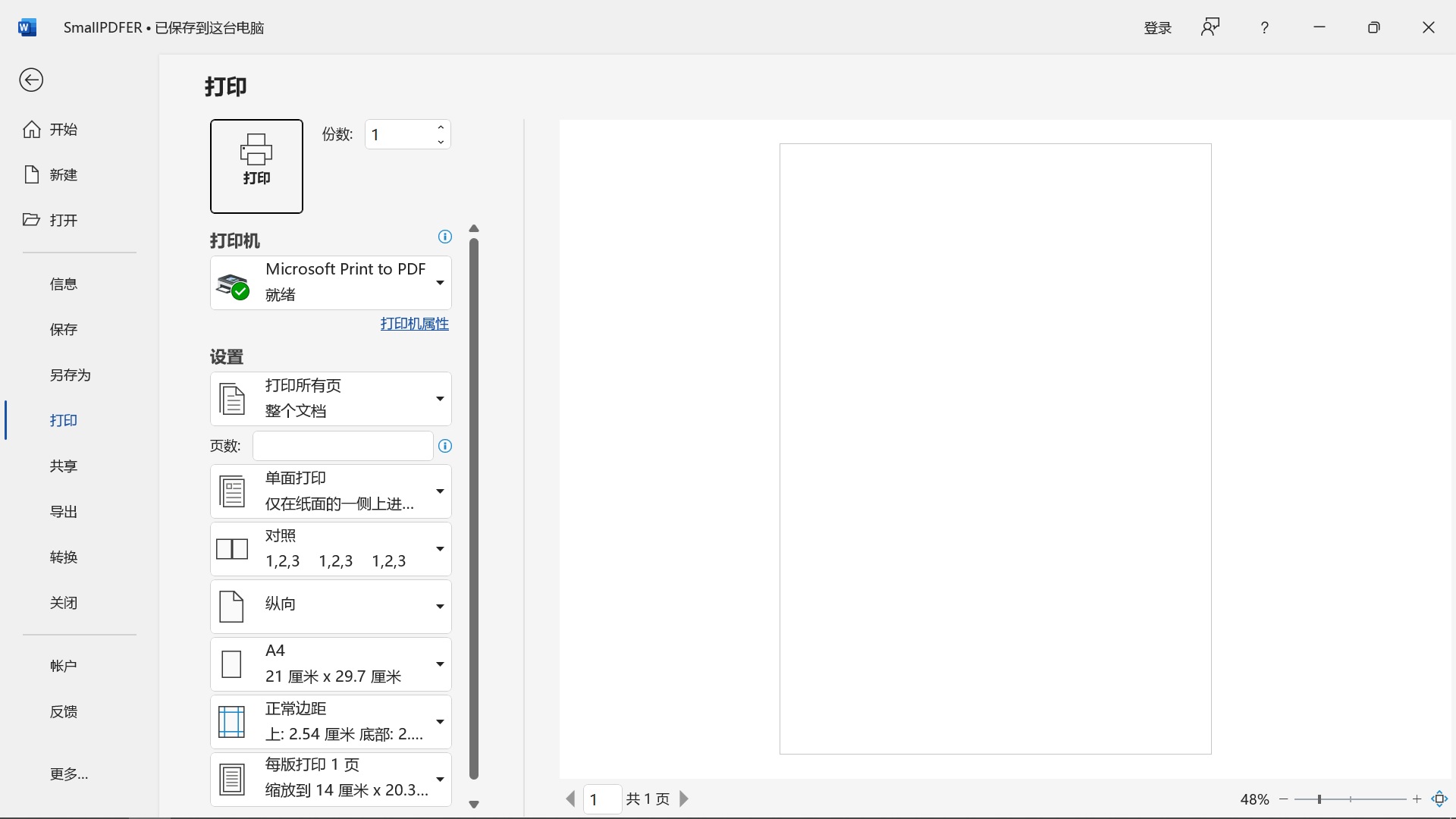
二、选择另存功能
其次,假如您想要更进阶地处理Excel文件,将其转化为PDF无疑是理想之选。此种方式既简便易行,又能完整保留Excel文件的格式与布局。首先,打开所需Excel文件,进入“文件”选项卡并选择“另存为”;接着,在保存类型中选取“PDF”格式,点击“保存”按钮,即可轻松完成文件的PDF格式的转换。其独特之处在于,PDF另存为功能中还提供了两种个性化选择,以适应各种应用场景。
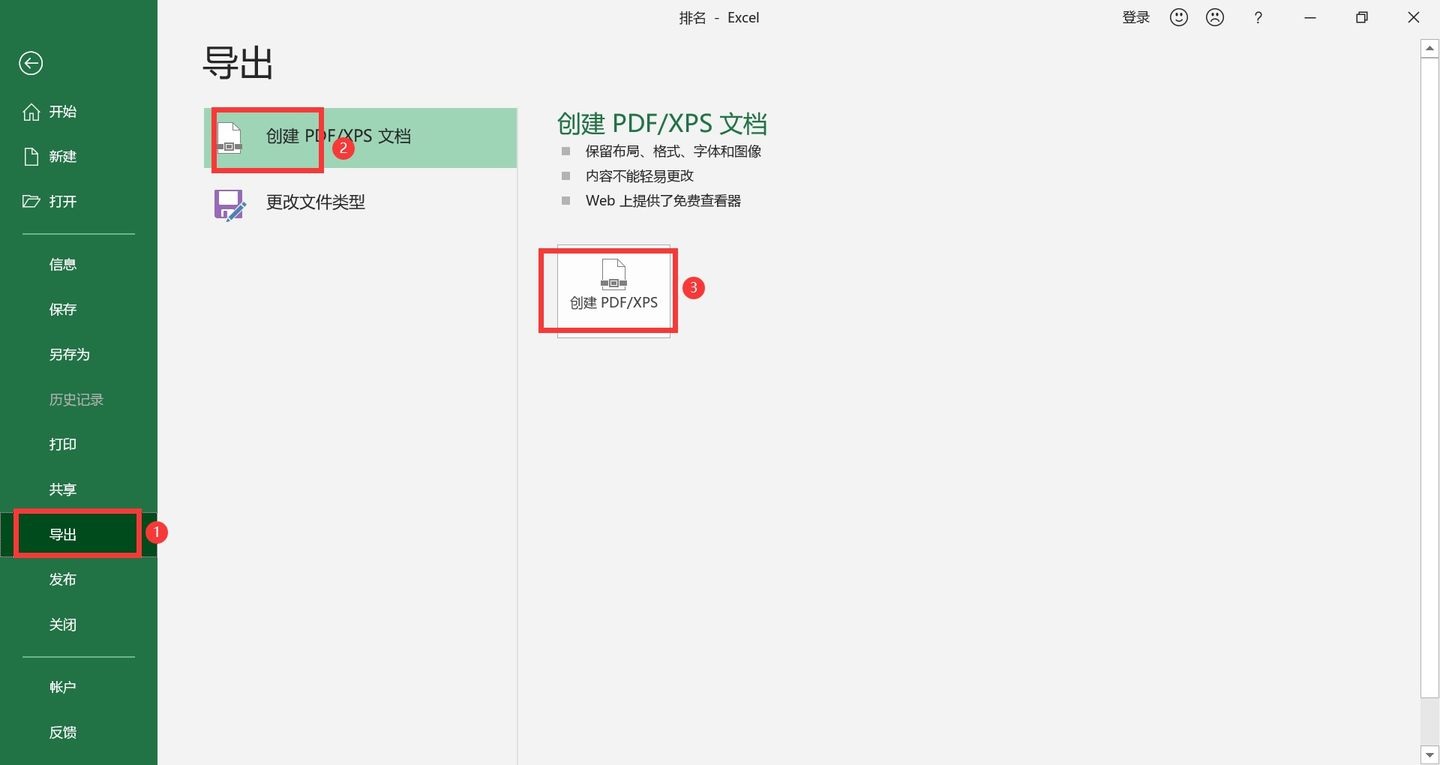
三、选择专业程序
当面临专业级别的文件转化需求时,第三方实用程序或许是最为明智且有效的选择。许多适用于Excel至PDF文件转换的产品,它们以其易于掌握且功能繁多的特点,无疑能够解决各类复杂的文件转换难题。而借助于第三方工具,您将获得更为显著的效率提升。例如,当您面临着大批量的Excel文件欲转化为PDF格式时,这类工具便能为您快捷省力地实现这一需求。此外,如果说您不确定哪一款转换的操作便捷,您可以直接试试功能强大的“SmallPDFer”这款软件。
具体转换操作:
步骤1、首先,确保你已经下载并成功安装了“SmallPDFer”软件,安装完成后启动该软件,在主界面点击“文件转PDF”功能,并且直接在下拉菜单中找到“Excel转PDF”的功能选项。接下来,需要将需要转换的Word导入到软件中,可以点击左上角的“添加文件”按钮,选择要导入的文件,或者点击“添加目录”按钮直接导入整个文件夹中的文件。
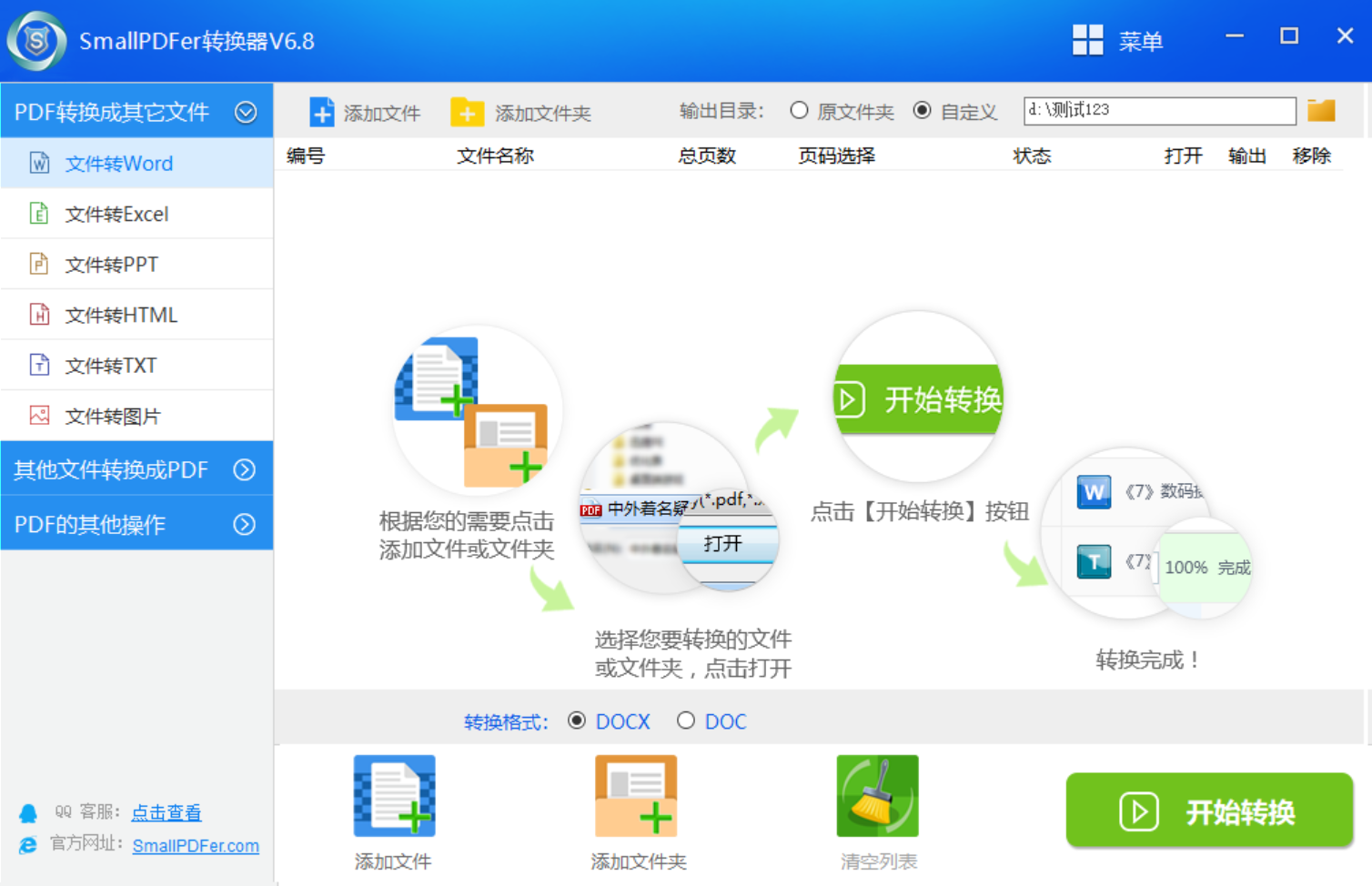
步骤2、为了方便查看转换后的Excel表格,你可以设置输出目录,指定一个文件夹用于保存文件。设置完成后,点击“开始转换”按钮,启动转换程序。转换完成后,软件将会自动打开输出目录,在其中你将找到已成功转换的PDF文件,这标志着PPT文稿已成功转换为PDF文件。并且,可以在设置的目录下查看具体的转换效果了。
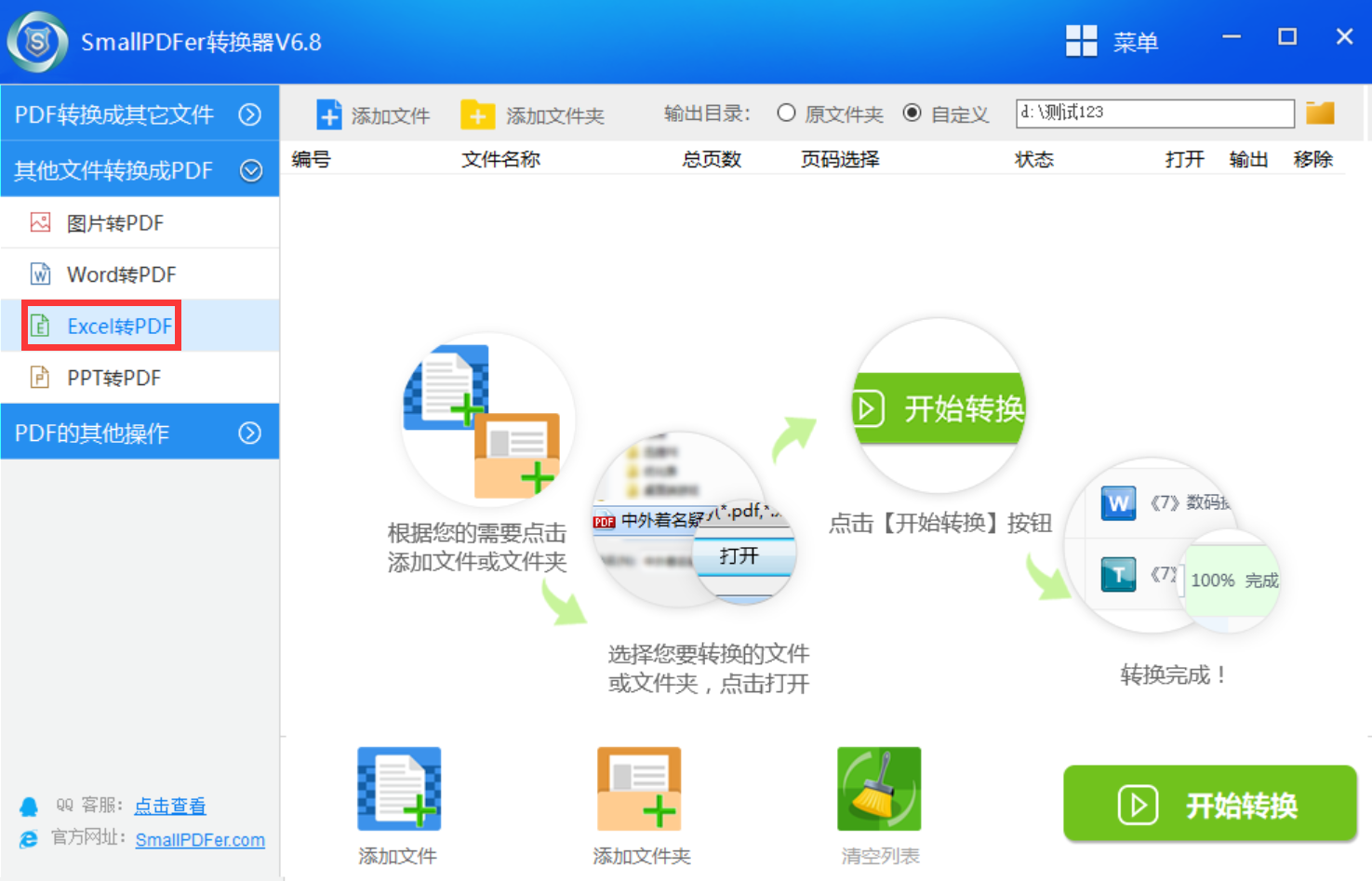
四、选择在线网页
如果说您不想安装应用程序或仅需短时内完成少量文档的转换任务,那么在线工具无疑将成为您的首选。此类工具一般为免费使用,且操作简便易行。只需访问相应的网站,上传所需的Excel文件,选择“PDF”作为输出格式并按下“转换”按钮即可。短短数秒之后,您的PDF文件便会呈现在眼前。目前,在线转换器具备众多优势,如支持多种文件类型转换,不论何种文件皆可轻松应对。此外,因其在线特性,用户可在任意地点、任何设备上使用,只需网络连接即可实现文件转换。
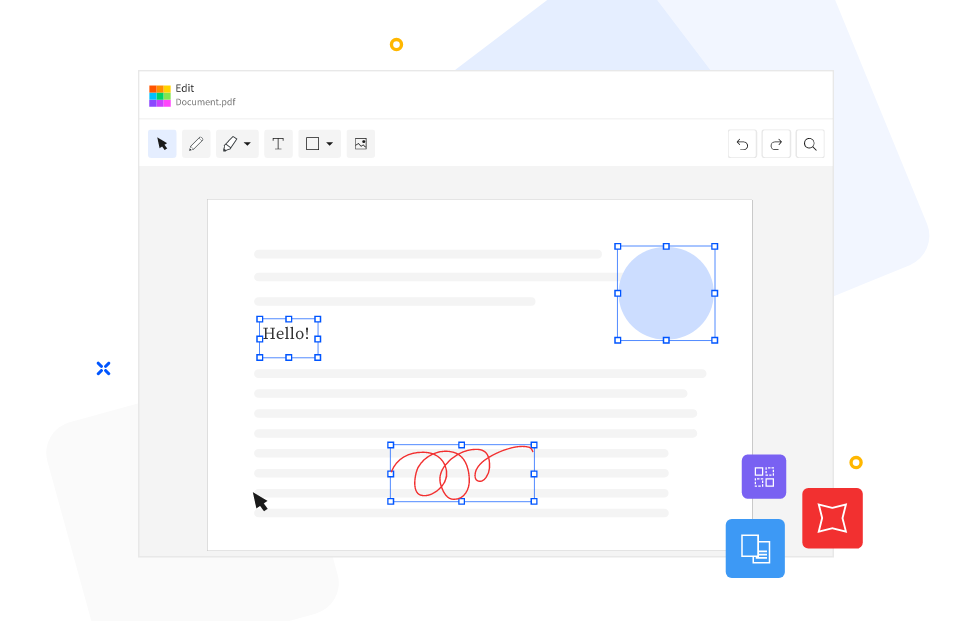
五、选择VBA宏技术
当然了,您精通Excel或需频繁批量化处理Excel文档,那么VBA宏是一项宝贵的资源。这一强大的编程工具,能助您在Excel中编写出执行复杂功能的自动化脚本。仅需创建一个简易的VBA宏,您就能使Excel文件实现自动转换为PDF,并完成精准的文件命名及保存工作。充分利用VBA宏技术,可显著提升您的办公效率。只需轻轻一点,Excel文件即可瞬间转化为PDF格式且保存路径及文件名称皆按您预定设置就能解决问题。

六、选择其它程序
除了上面分享的五个方法以外,想要做好Excel转为PDF格式的操作,大家可以选择更智能的文件转换服务,建议您选用PowerAutomate。这是微软研发的自动化工具,可实现跨应用程序的流程自动化。借助PowerAutomate,您可设定触发条件,当Excel文件更新后,系统会自动将其转为PDF格式,并发送至指定接收者。采用PowerAutomate不仅可以自动进行文档转换,更可实现与Outlook、Teams及OneDrive等众多应用程序的无缝对接。这意味着您可以构建一套完整的自动化工作流程,涵盖文件生成、转换至发送全过程。
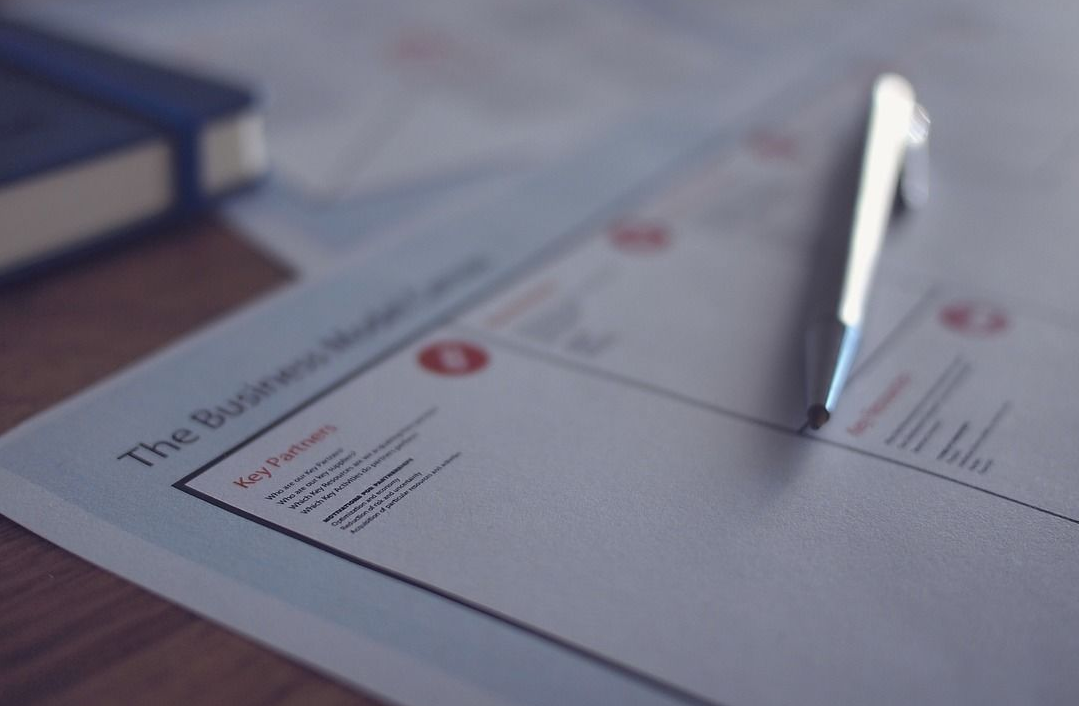
对于Excel转为PDF的六个快捷方法,小编就为大家分享到这里了,希望您在看完之后所遇到的问题都能够被完美地解决。最后总结一下:Excel至PDF的转化解决方案各有特色,可依据实际需求选择最适合的一种。有效掌握这些技能将有助于提高工作效能,优化文件管理和协作模式。温馨提示:如果您在使用SmallPDFer这款软件的时候遇到问题,请及时与我们联系,祝您Excel转为PDF格式操作成功。